Perbaiki Kode Kesalahan Valorant 1 – TechCult
Bermacam Macam / / May 04, 2023
Kode kesalahan Valorant 1 adalah kesalahan umum yang menjengkelkan, tetapi bisa diselesaikan sangat dengan mudah. Kamu boleh menjadi frustrasi oleh kesalahan koneksi ini karena mengganggu penggilingan peringkat harian Anda di game. Jadi, panduan hari ini akan mengajarkan Anda tentang apa itu kode kesalahan Valorant 01 dan memberikan solusi efektif untuk memperbaikinya.
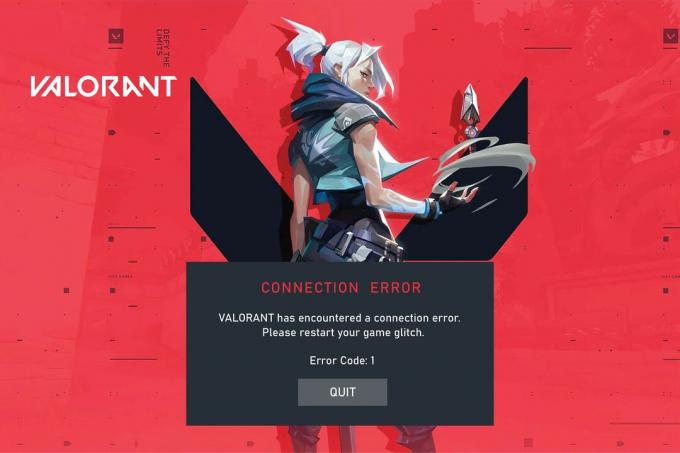
Daftar isi
Cara Memperbaiki Kode Kesalahan Valorant 1
Kesalahan koneksi VAL 01 adalah salah satu kesalahan paling umum yang terjadi dalam game. Baca artikel ini sampai akhir untuk menyelesaikan masalah kode kesalahan Valorant 1 ini dengan cepat. Juga, Anda akan tahu tentang Apa Kode Kesalahan Valorant 01 dalam panduan ini.
Jawaban cepat
Coba perbarui game Valorant untuk memperbaiki kode kesalahan Valorant 1. Ikuti langkah-langkah yang tercantum di bawah ini:
1. Meluncurkan Klien kerusuhan aplikasi.
2. Temukan Berani permainan.
3. Klik Memperbarui opsi jika pembaruan baru tersedia.
Apa itu Kode Kesalahan Valorant 01?
Valorant error 01 adalah masalah koneksi. Saat game kamu tidak bisa terhubung dengan server utama Valorant, kamu akan melihat kode ini. Biasanya disebabkan oleh Klien Riot atau Valorant. Kesalahan ini mudah dipecahkan, jadi Anda tidak perlu khawatir, karena kami akan membahas semua kemungkinan solusi secara mendetail. Sekarang kamu sudah tahu Apa itu Valorant Error code 01, yuk kita ketahui apa saja penyebab error VAL 01?
Apa Penyebab Kesalahan VAL 01?
Sekarang setelah Anda mengetahui tentang apa itu Kode Kesalahan Valorant 01, Anda harus mempelajari kemungkinan alasan yang menyebabkan kesalahan ini. Kami mengatakan bahwa ini terutama masalah koneksi, tetapi ada faktor lain juga, yang dapat memainkan peran penting. Di sini mereka.
- Klien tidak diluncurkan dengan benar.
- Server turun.
- File rusak.
- Perangkat usang.
- Penyimpanan penuh.
Setelah Anda tahu; apa yang menyebabkan VAL 01 Error, mari cari tahu bagaimana Anda bisa memperbaikinya.
Kami telah membagikan beberapa metode dasar pada awalnya, kemudian menjelaskan beberapa metode lanjutan lainnya nanti. Untuk semua alasan yang dapat Anda lihat di atas, solusinya juga diberikan dalam artikel ini. Pertama-tama mari kita ketahui pemecahan masalah dasar.
Metode 1: Langkah Pemecahan Masalah Dasar
Ini adalah metode pemecahan masalah dasar. Anda harus mencobanya terlebih dahulu, baru kemudian memulai metode lain, jika yang dasar tidak berhasil. Kami telah membahas total empat metode di bawah pemecahan masalah dasar dan berharap itu akan cukup untuk menyelesaikan masalah kode kesalahan 1.
1A. Tunggu Waktu Aktif Server
Sebelum Anda berpikir bahwa sistem Anda yang menyebabkan masalah, Anda juga harus mempertimbangkan bahwa itu mungkin server Valorant. Karena Valorant adalah game online, mereka menggunakan server, dan terkadang server tidak berfungsi. Jika itu masalahnya, maka Anda tidak bisa berbuat apa-apa selain menunggu tim Valorant memperbaikinya. Tapi bagaimana Anda tahu jika server adalah penyebab sebenarnya di sini? Anda dapat mengunjungi situs resmi Kerusuhan, lalu periksa apakah server sedang down.

1B. Memecahkan Masalah Konektivitas Jaringan
Menggunakan jaringan yang kuat penting jika Anda ingin memainkan game yang berbasis server. Nah, jika koneksi jaringan kamu tidak stabil, maka Valorant bisa memberikan kamu error ini. Bagaimana cara mengatasi kesalahan tersebut? Gunakan koneksi jaringan yang kuat. Ada dua cara untuk melakukan ini, Anda dapat mengubah penyedia jaringan dan meningkatkan kecepatan jaringan saat ini. Jika karena alasan apa pun Anda tidak dapat menggunakan penyedia layanan lain, baca artikel khusus kami tentang hal itu, cara Mengatasi Masalah Konektivitas Jaringan.

1C. Tutup Proses Latar Belakang yang Tidak Diinginkan
Saat sebuah aplikasi berjalan, maka itu membuat file cache sementara. File cache ini dapat mengganggu program. Namun, jika Anda memulai ulang klien Riot, masalah ini dapat dengan mudah diselesaikan. Baca panduan kami untuk Akhiri Tugas di Windows 10. Dan kemudian Mulai Ulang Valorant.

1D. Jalankan Valorant sebagai Administrator
Jika Anda menjalankan program sebagai administrator, itu berarti Anda memberikan program hak istimewa. Jadi jika tidak memiliki izin untuk mengakses program tertentu di sistem Anda, maka saat Anda menjalankannya sebagai administrator; itu akan memiliki akses ke komputer Anda tanpa batasan. Namun, Anda harus mencatat menjalankan program sebagai administrator memiliki kelebihan dan kekurangannya sendiri. Karena ketika Anda mengizinkan suatu program untuk mengakses komputer Anda tanpa batasan apa pun, itu dapat merusak perangkat. Jadi kami sangat menyarankan Anda menggunakan fitur ini hanya dengan perangkat lunak terverifikasi, dalam hal ini, Valorant. Berikut langkah-langkah yang bisa Anda ikuti,
1. Klik kanan pada Berani aplikasi.
2. Memilih Berlarisebagaiadministrator.

Metode 2: Perbarui Valorant
Jika game Anda tidak diperbarui, versi lama ini dapat menimbulkan masalah yang mirip dengan yang dibahas di atas. Jadi jika ini masalahnya, maka menyelesaikan masalah itu mudah. Anda hanya perlu memperbarui game. Anda dapat melakukan ini dengan mengikuti langkah-langkah yang telah kami bagikan di bawah ini,
1. Buka Klien kerusuhan aplikasi di PC Anda.
2. Masuk ke akun Riot Anda.

3. Di bawah Game saya, mencari Berani dan di bawahnya klik pada Memperbarui tombol.
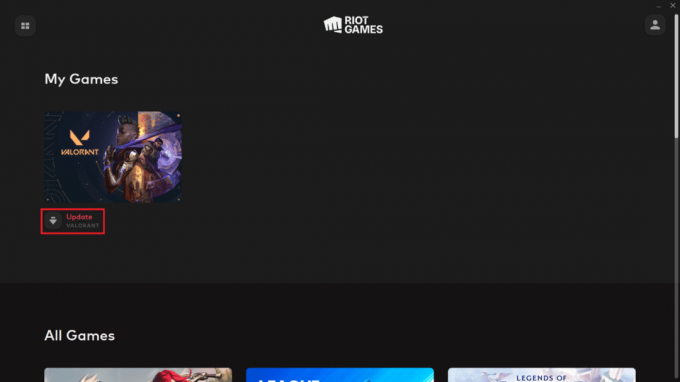
Baca juga:Perbaiki Kode Kesalahan Valorant 29
Metode 3: Perbarui Driver Grafik
Kartu grafis adalah komponen yang sangat penting untuk bermain game. Jadi, jika driver grafis Anda kedaluwarsa, itu juga dapat menyebabkan beberapa malfungsi di komputer Anda karena versi aplikasi saat ini, dan versi drivernya, tidak cocok. Memecahkan konflik ini mengharuskan Anda memperbarui driver grafis. Namun, jika menurut Anda ini adalah hal yang sangat teknis dan sulit dilakukan, maka kami tidak akan menyangkal bahwa itu bersifat teknis. Namun kami rasa tidak akan sulit setelah Anda mengikuti langkah-langkah yang dibagikan dalam artikel ini, 4 Cara Memperbarui Driver Grafik di Windows 10.

Metode 4: Instal ulang Driver Grafik
Jika driver grafis rusak, maka dapat mengganggu program Anda. Jadi Anda dapat menghapus instalan, lalu menginstal ulang driver grafis lagi untuk memperbaiki masalah ini. Inilah panduanmu cara menghapus dan menginstal ulang driver, yang akan membantu Anda melakukan ini,

Metode 5: Perbarui Windows
Sama seperti driver grafis, jika perangkat Anda tidak diperbarui, itu juga dapat menimbulkan masalah dengan versi aplikasi saat ini. Beberapa fitur baru mungkin bertentangan dengan Windows lama. Pembaruan juga berisi perbaikan bug.
1. Sebelum mengunduh pembaruan, Anda perlu mengetahui KBnomor untuk pembaruan.
2. Pergi ke Pengaturan dengan menekan secara bersamaan Jendela + I, klik Perbarui & Keamanan.
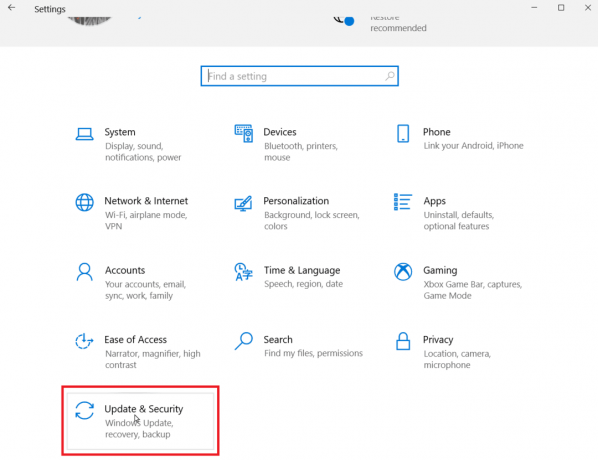
3. Anda dapat mencatat KB nomor jika unduhan gagal.
4. Sekarang, lihat sisi kanan pembaruan dan catat nomor KB.

5. Mengunjungi Katalog Pembaruan Microsoft situs web dan masukkan KB nomor yang telah Anda catat pada langkah sebelumnya.
6. Klik Mencari untuk memunculkan hasil pencarian untuk pembaruan.

7. Klik pada Unduh tombol pada file yang sesuai dari situs web dan instal.

Setelah perangkat dihidupkan ulang, Anda kemudian dapat mencoba membuka game dan melihat apakah kode kesalahan 1 masih ada.
Baca juga:Perbaiki Pembaruan Windows Gagal dengan Kesalahan 0x80242016
Metode 6: Aktifkan Vanguard
Vanguard adalah layanan penting yang membantu Anda bermain Valorant. Nah, jika Anda mendapatkan error terkait game Valorant, maka Vanguard yang dinonaktifkan bisa jadi penyebabnya di sini. Ikuti langkah-langkah di bawah ini untuk lebih jelasnya,
1. Tekan Windows+kunci R bersama-sama untuk membuka Berlari kotak dialog.
2. Menulis pesanconfig dan pukul Masukkan kunci.
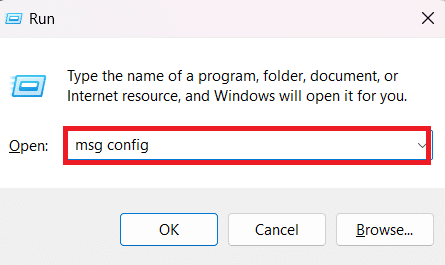
3. Klik pada Jasatab lalu temukan vgc.
4. Periksalah kotak centang di sebelahnya dan tekan Menerapkan Kemudian Oke.
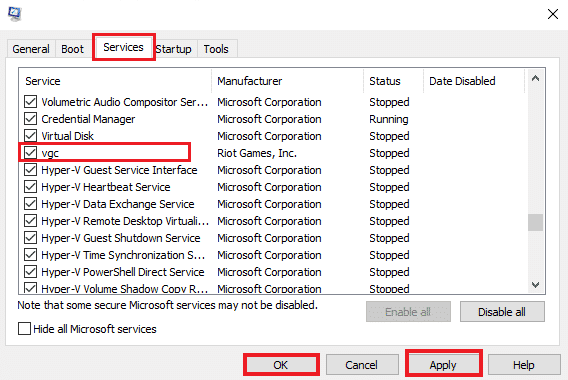
5. Pilih Mengulang kembali tombol pada Sistem konfigurasi pop-up untuk menjalankan layanan vgc yang diaktifkan.

6. Kemudian, luncurkan kembali Permainan keberanian
Metode 7: Ubah Jenis Startup Vanguard
Jika setiap kali Anda mematikan komputer, dan kesalahan muncul kembali setelah diperbaiki dengan menggunakan metode 6, maka layanan Vanguard mungkin mogok atau dimatikan. Jadi untuk memperbaiki masalah ini, Anda dapat mengubah jenis startup dari program ini. Ikuti langkah-langkah untuk melakukan itu,
1. Tekan Jendela + Rkunci bersama untuk meluncurkan Berlari kotak dialog.
2. Jenis layanan.msc dan pukul Masukkan kunci.
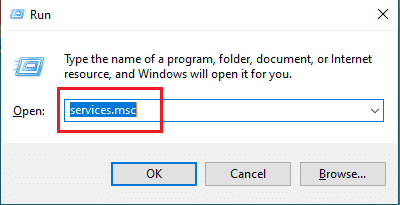
3. Menemukan vgc dan klik dua kali untuk membukanya Properti jendela.
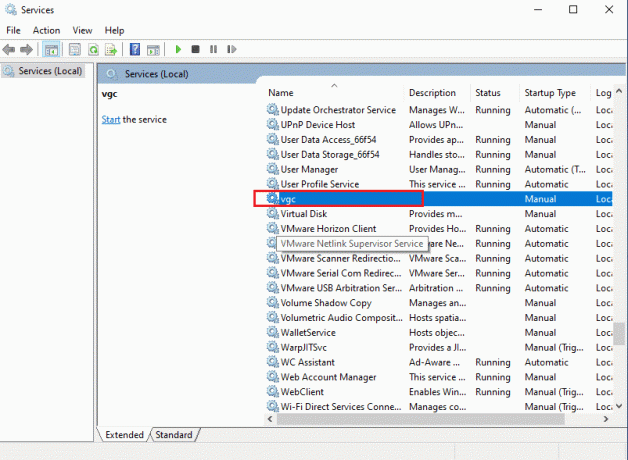
4. Mengubah Jenis startup ke Otomatis.
Catatan: Jika status layanan dihentikan, klik Awal tombol disorot di bawah Status pelayanan bagian untuk mulai menjalankan layanan vgc.

5. Pilih Menerapkan dan klik OKE untuk menyimpan perubahan yang dibuat di properti vgc.
6. Setelah selesai, luncurkan Berani aplikasi.
Baca juga:Perbaiki Valorant TPM 2.0 Error di Windows 11
Metode 8: Instal ulang Vanguard dan Valorant
Jika karena alasan tertentu Vanguard tidak terbuka atau masih ada kesalahan di Valorant, maka Anda dapat mencoba menginstal ulang layanan vgc. Anda dapat mengikuti langkah-langkah di bawah ini untuk bantuan lebih lanjut,
1. tekan Tombol Windows + I bersama-sama untuk membuka Pengaturan.
2. Klik Aplikasi pengaturan.

3. Gulir ke bawah dan pilih Pelopor Kerusuhan.

4. Klik Copot pemasangan.

5. Sekali lagi, klik Copot pemasangan di jendela pop-up.

6. Klik Ya dalam Kontrol Akun Pengguna mengingatkan.
7. Sekarang, klik Ya untuk mengonfirmasi penghapusan instalasi.
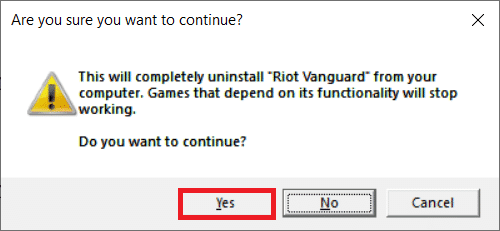
8. Demikian pula, cari Berani dan menginstalnya.

9. Jenis %localappdata% dalam bilah pencarian Windows dan membuka Lokal map.
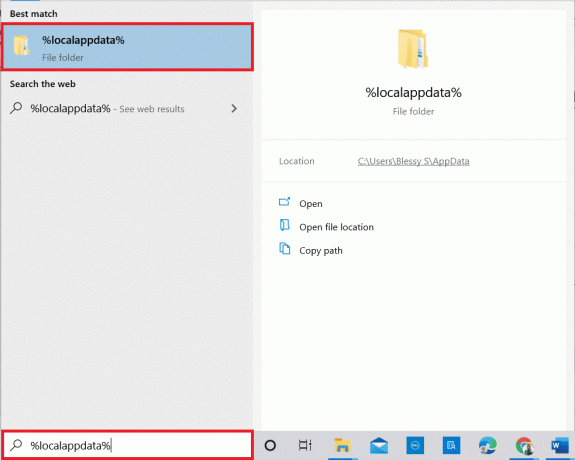
10. Klik kanan Game kerusuhan folder dan pilih Menghapus.

11. Demikian pula, hapus VALORANT map.

12. Sekali lagi, ketik %data aplikasi% dalam bilah pencarian Windows dan membukanya.

13. Klik Game kerusuhan Dan Berani folder, dan menghapusnya.
14. Setelah selesai, nyalakan ulang PC.
15. Kemudian, instal game lagi. Baca panduan kami di cara download Valorant di PC.

Metode 9: Hubungi Dukungan Pelanggan
Jika tidak ada metode yang disebutkan di atas yang berfungsi maka Anda tidak dapat melakukan apa pun selain menghubungi dukungan pelanggan Valorant. Ada dua cara untuk melakukan ini, pertama adalah menghubungi mereka pegangan Twitter resmi, dan yang kedua adalah mengunjungi mereka halaman dukungan resmi, dan mengangkat masalah. Jika Anda menggunakan Twitter untuk menghubungi mereka, jelaskan masalah Anda, dan kode kesalahan Valorant 1, lalu tandai mereka. Tim dukungan Valorant akan membalas Anda dan memberikan saran terkait masalah Anda.

Kami berharap setelah membaca artikel ini masalah Anda tentang Kode kesalahan Valoran 1 sekarang terpecahkan. Jika Anda masih memiliki pertanyaan, jangan lupa untuk menanyakannya di bagian komentar dan tim kami akan mengurusnya. Anda juga dapat menyimpan situs kami ke bookmark Anda untuk referensi di masa mendatang. Sarankan kami topik baru di bagian komentar, dan kami akan mencoba menulis artikel khusus tentang topik itu. Terima kasih sudah membaca, semoga kita bisa bertemu lagi
Elon adalah penulis teknologi di TechCult. Dia telah menulis panduan cara kerja selama sekitar 6 tahun sekarang dan telah membahas banyak topik. Dia suka membahas topik yang terkait dengan Windows, Android, dan trik serta tips terbaru.



